
Модуль Конференц-залы
Организации могут столкнуться с трудностями при одновременном использовании конференц-залов. В конце дня, когда сотрудники встречаются с клиентами или когда клиенты неожиданно заходят в офис, чтобы встретиться с сотрудниками, свободных конференц-залов не остаётся. Программа «Конференц-зал» весьма полезна для решения подобных проблем.
🔹 Основные возможности:
1.Создание ресурсов
- Ресурсом может быть конференц-зал, переговорная, техника (проектор, ноутбук, авто и т.п.).
- Для каждого ресурса можно указать название, вместимость, местоположение, доступность.
2. Бронирование
- Пользователи могут забронировать зал на определённое время.
- Проверяется занятость ресурса, чтобы не было пересечений.
- Есть визуализация в календаре — видно свободные и занятые слоты.
3,Интеграция с Календарём
- При создании встречи можно сразу выбрать зал.
-
В календаре участников автоматически появляется информация о помещении.
4,Управление расписанием
- Настройка часов работы зала (например, с 9:00 до 18:00)
- Возможность запретить бронирования на выходные или праздничные дни.
5, Оповещения и напоминания
- Система отправляет уведомления о предстоящем использовании зала.
- Можно настроить автоматические письма/уведомления в чате Fincomtech
6.Дополнительные опции
- Привязка оборудования к залу (например, бронируя зал, автоматически бронируется проектор).
- Ведение истории бронирований.
- Возможность ограничить доступ к бронированию определённым сотрудникам или отделам.
🔹 Пример использования
- Компания создаёт ресурсы:
- Конференц-зал №1 (20 мест, проектор)
- Конференц-зал №2 (10 мест, телевизор)
- Сотрудник планирует встречу через модуль «Календарь».
- При выборе даты/времени он видит свободные залы и сразу бронирует нужный.
- Все участники получают приглашение, а зал автоматически резервируется.
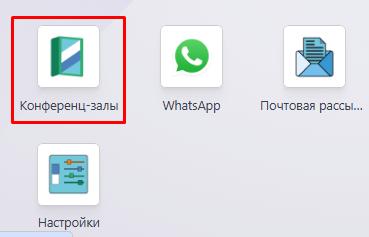
Вы увидите панель управления в том виде, в котором она представлена ниже. Созданные бронирования можно просмотреть на панели управления модулем. Пользователь может просматривать бронирования по дням, месяцам или годам. Кроме того, в поле поиска есть фильтры, группировка и функция добавления в избранное.
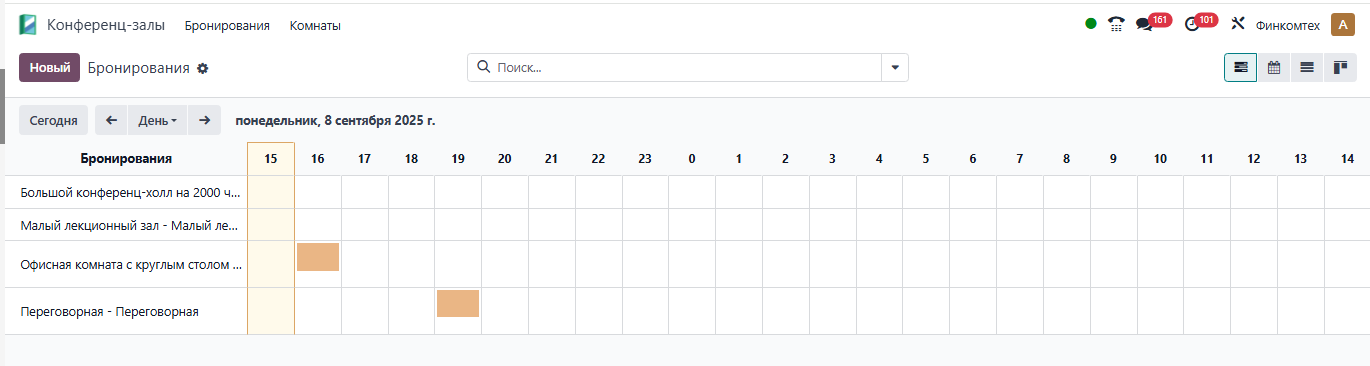
Встречи, на которые приглашен пользователь, можно легко отфильтровать с помощью фильтра «Моя встреча». Затем можно разделить участников встречи на группы в зависимости от организатора, помещения и офиса. Можно использовать пользовательскую группировку и пользовательскую фильтрацию.
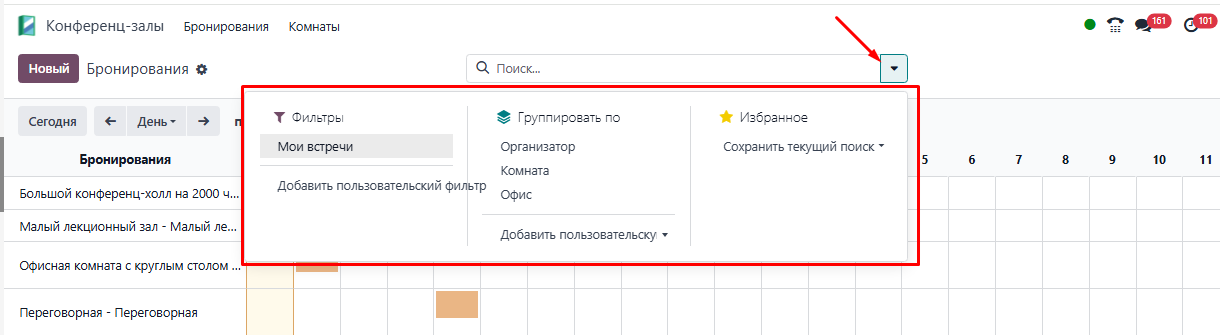
Вместо диаграммы Ганта доступны дополнительные представления, такие как «Календарь», «Список» и «Канбан»
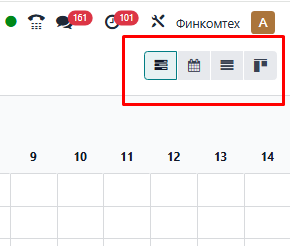
Чтобы добавить новую встречу, нажмите кнопку «Новый». В форме создания появится название бронирования. Выберите пространство в поле «Комната». Координатор в поле «Организатор». Пользователи могут указать время и дату встречи в поле для создания. Затем нажмите кнопку «Сохранить и закрыть», чтобы сохранить встречу.
На панели управления отобразится созданная встреча, как показано на скриншоте ниже.
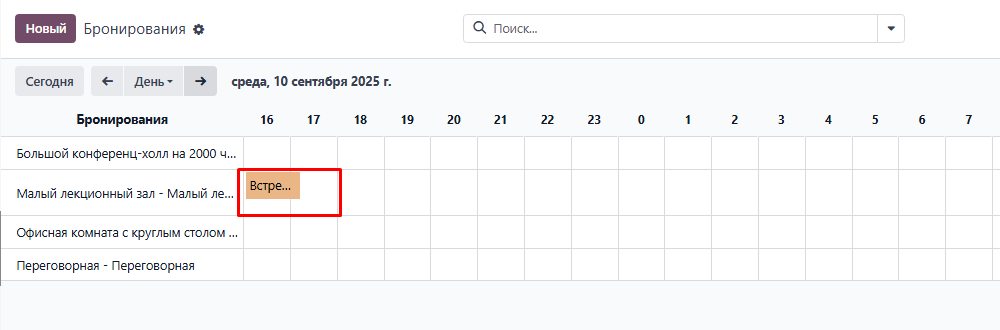
Комнаты
Вы можете просмотреть помещения для совещаний.. Помещения отображаются справа. Помещению присвоен зеленый цвет, что означает, что оно доступно до указанного времени. Помещению, в котором многолюдно, присвоен красный цвет. Слева отображаются несколько фильтров. В левой части можно отфильтровать все помещения или помещения в одной компании.
 Нажмите на значок «Новый», чтобы добавить новую комнату. Введите название комнаты и ее короткий код в форме. Далее выберите параметр «Внешний вид», чтобы задать разные цвета фона для экранов «Доступно» и «Забронировано». Затем загрузите изображение комнаты. Далее появится URL-адрес формы для бронирования комнаты. Добавьте любые примечания, связанные с комнатой, на вкладке «Удобства». Затем сохраните только что созданное пространство.
Нажмите на значок «Новый», чтобы добавить новую комнату. Введите название комнаты и ее короткий код в форме. Далее выберите параметр «Внешний вид», чтобы задать разные цвета фона для экранов «Доступно» и «Забронировано». Затем загрузите изображение комнаты. Далее появится URL-адрес формы для бронирования комнаты. Добавьте любые примечания, связанные с комнатой, на вкладке «Удобства». Затем сохраните только что созданное пространство.
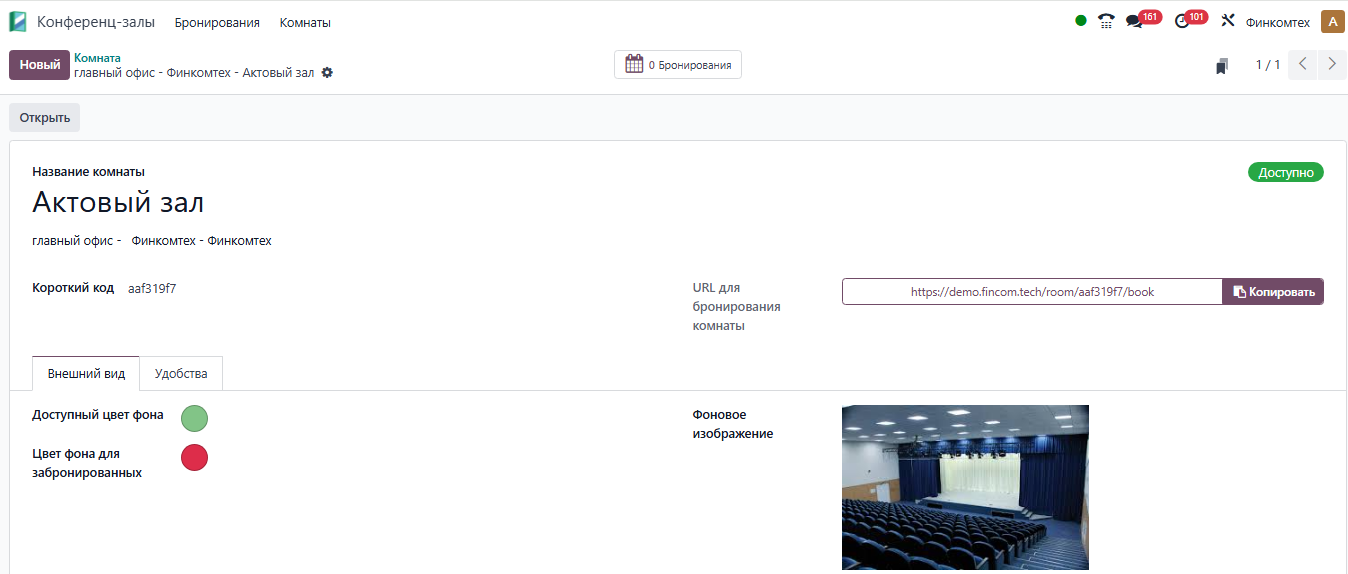
После этого появится кнопка «Открыть». С её помощью пользователь может добавить встречу в комнате. На вкладке «Бронирование» можно просмотреть информацию о бронировании.
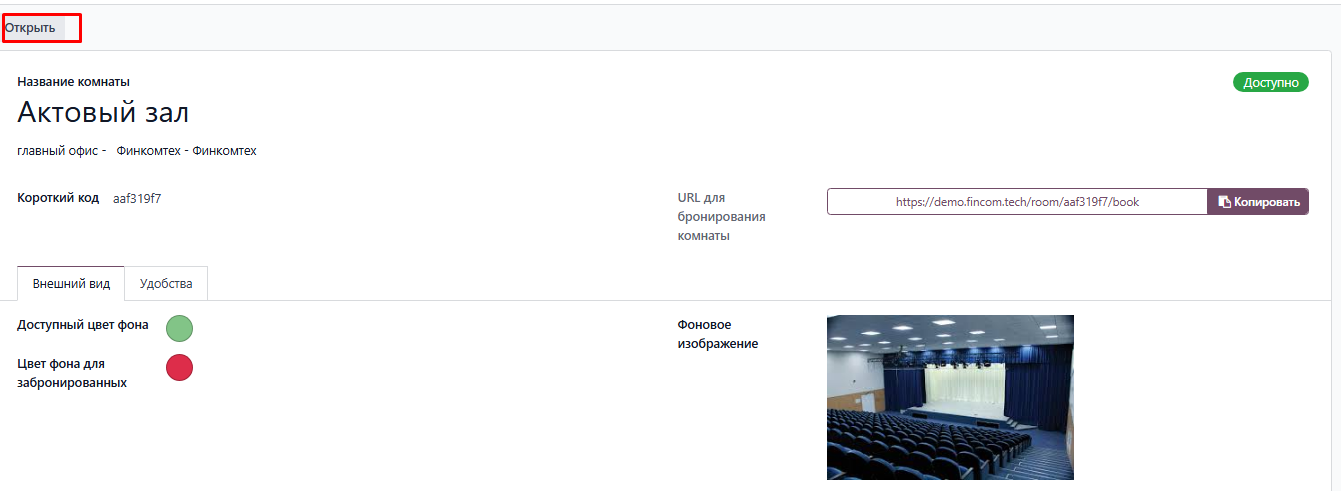
При нажатии на кнопку «Открыть» открывается экран, как показано на изображении ниже. Цвет фона — жёлтый, так как в разделе «Доступные цвета фона» выбран жёлтый. Есть две кнопки: «Забронировать сейчас» и «Забронировать по расписанию».
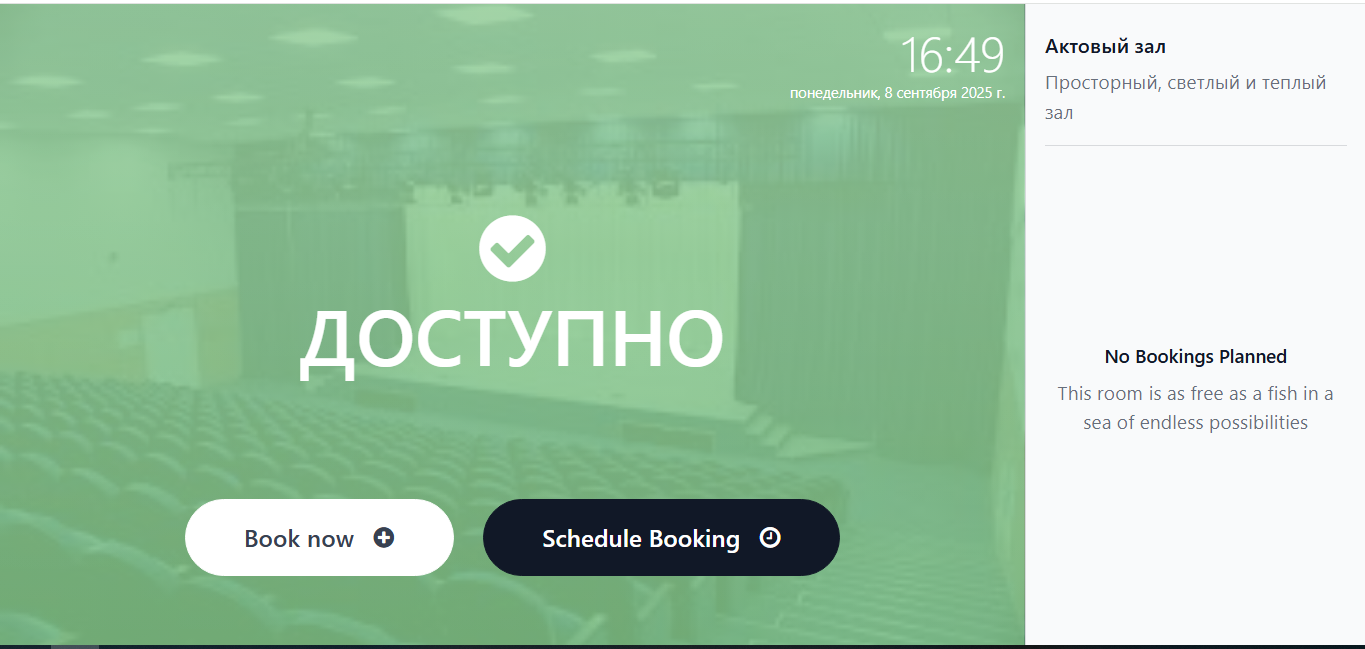
После оформления бронирования открывается другая страница. Добавьте имя и выберите время.
Встреча назначена. Запущен таймер, так как продолжительность встречи составляет 30 минут. Время также будет отображаться слева.
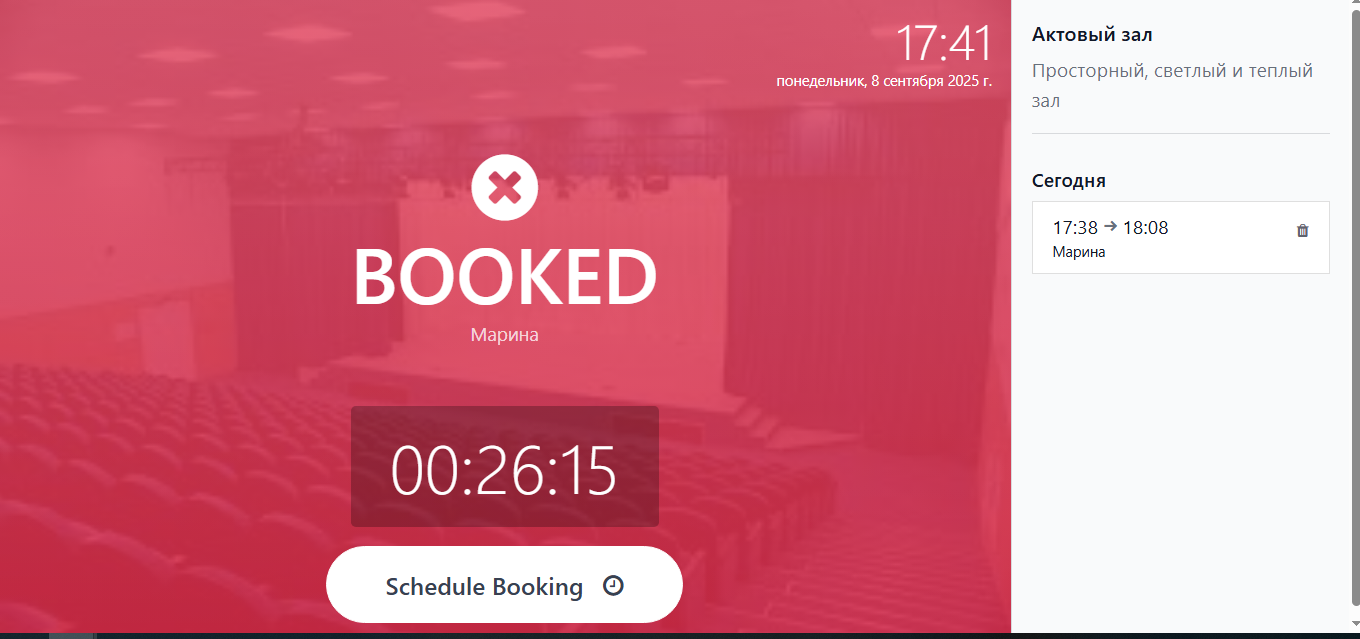
В заключение отметим, что модуль для проведения совещаний в системе способствует созданию более структурированной рабочей среды, основанной на сотрудничестве, за счёт оптимизации использования ресурсов и эффективного планирования совещаний. Модуль упрощает управление местами для проведения совещаний в среде Fincomtech, тем самым повышая общую производительность благодаря удобному интерфейсу и возможностям интеграции.